Какво трябва да знаете
- Въведете ipconfig (Windows) или ifconfig (за Mac и Linux) във вашия команден ред/терминал и потърсете Шлюз по подразбиране .
- Отворете уеб браузър и въведете IP адреса на вашия модем в URL лентата, за да влезете във вашия модем и да получите достъп до администраторския интерфейс.
- Производителите обикновено отпечатват IP адреса, потребителското име по подразбиране (понякога посочено като SSID) и паролата в долната част на модема.
Тази статия обяснява как да намерите IP адреса на модема. Инструкциите се прилагат широко за всички модеми и комбинации рутер-модем.
как да добавите приятели в
Как да намерите IP адрес на модем
Следвайте тези стъпки, за да намерите IP адреса на вашия кабелен модем:
-
Свържете вашия компютър към вашия модем (или рутер, свързан към модема) с помощта на Ethernet кабел.
-
Отворете командния ред на Windows , на Linux терминал или терминала на Mac.
-
Тип ipconfig (Windows) или ifconfig (за Mac и Linux) и натиснете Въведете .
-
Потърсете Шлюз по подразбиране ред, за да намерите IP адреса, представен от низ от числа и точки.
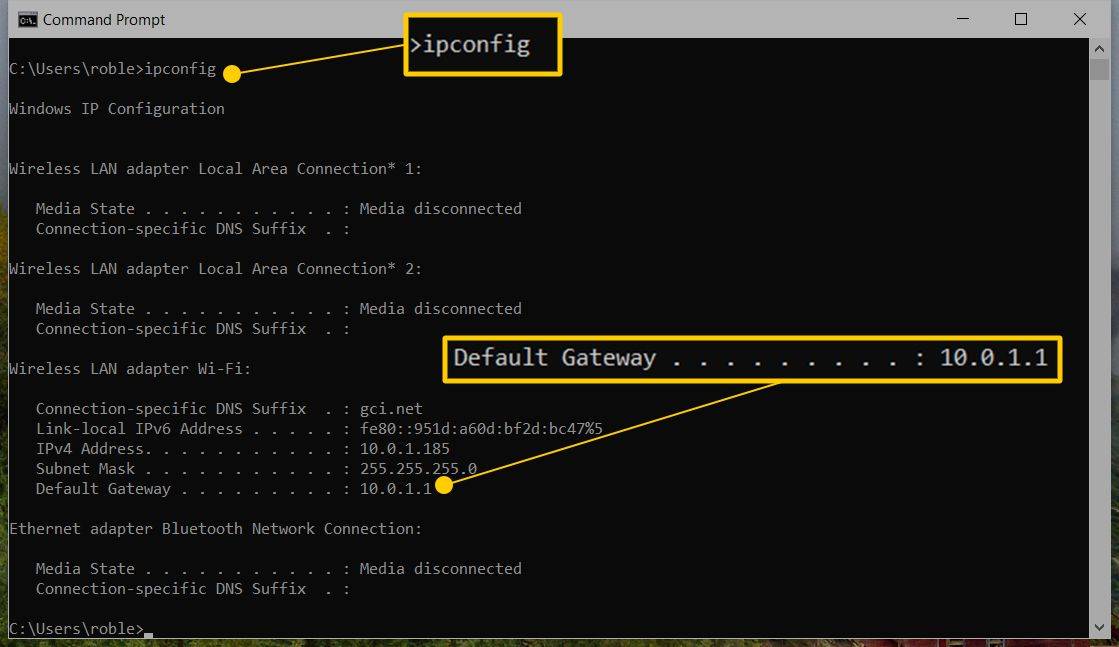
Може също да намерите IP адреса, отпечатан на гърба или от долната страна на модема, заедно с потребителското име и паролата.
Защо ви е необходим IP адрес на модем?
Ще трябва да знаете IP адреса на вашия модем, ако искате да влезете в него. Отворете уеб браузър, въведете IP адреса на вашия модем в URL лентата, след това въведете потребителското име и паролата, за да изведете администраторския интерфейс.
как да добавите още ботове в cs go
Оттам можете да проверите състоянието на връзката си, да промените паролата, да изчистите регистъра на събитията и др. Може също да се наложи да знаете IP адреса на модема, когато настройвате компютърна мрежа.
Намерете потребителското име и паролата на вашия модем
Потребителското име, паролата и IP адресът на вашия модем може да са отстрани или отдолу на модема. Ако информацията, от която се нуждаете, я няма, направете справка с ръководството или потърсете в Google потребителското име и паролата по подразбиране на модела на вашия модем. Ако сте променили потребителското име и паролата по подразбиране, можете да възстановите фабричните настройки на модема, като поставите изправен кламер в малкия отвор на гърба на модема.
Ако имате проблеми с влизането във вашия модем, въведете IP адреса в друг браузър, проверете физическите връзки и/или деактивирайте всички инструменти за уеб защита.
Модемът има ли IP адрес?
Всички модеми имат уникален IP адрес, който позволява на други устройства (компютри, принтери и др.) да комуникират с тях. IP адресът на вашия модем може или не може да бъде същият като IP адреса на рутера, но ако имате комбинация от рутер-модем, те вероятно са еднакви.
Стъпките за намиране на IP адреса на вашия модем са по същество същите като намирането на вашия локален IP адрес.
ЧЗВ- Какво е статичен IP адрес?
Статичният IP адрес се конфигурира ръчно за дадено устройство, за разлика от динамичния IP адрес, който се присвоява автоматично от мрежата и се променя с времето.
надстройка до Windows 10 без звук
- Как се променя IP адрес?
В Windows 10 отворете контролния панел и изберете Мрежа и интернет > Център за мрежи и споделяне > Промяна на настройките на адаптер . След това изберете връзката, която искате да промените. След това отидете на Имоти > Интернет протокол версия 4 (TCP/IPv4) и въведете ръчно новия IP адрес или изберете Получете IP адрес автоматично за да позволите на рутера да избере един вместо вас.
- Как се нулира IP адрес?
Можете да освободите и подновите IP адрес в Windows, като отворите командния ред и въведете ipconfig / освобождаване следван от ipconfig /renew . Не се притеснявайте, ако отново получите същия IP адрес. Това е нормално.

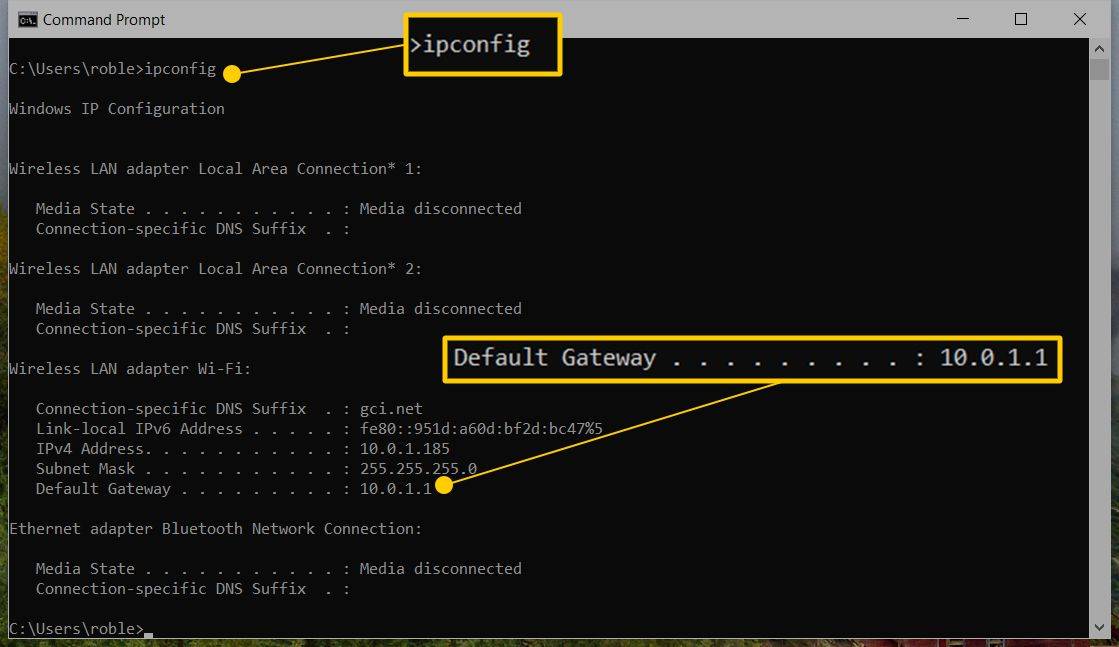





![Най-добрият 5Ghz WiFi канал за вашия рутер [декември 2020]](https://www.macspots.com/img/other/33/best-5ghz-wifi-channel.jpg)


